Monter et ISO-billede i Windows 10
Der er en stor ny funktion af Windows 10, der har gjort livet lettere for nogle af os derude: Du kan nu montere ISO-billeder i Windows 10 uden yderligere tredjeparts software! Jeg har spillet rundt med montering af forskellige ISO-billeder og hidtil fungerer det godt. Faktisk har denne funktion eksisteret siden Windows 8, men da de fleste ikke havde problemer med Windows 8, vidste de ikke om det.
Processen er meget enkel og ligefrem, som jeg vil forklare nedenfor.
Monter ISO Image i Windows 10 ved at højreklikke
Den nemmeste måde at montere en ISO-mount på er at blot højreklikke på ISO-filen og vælge Mount .

Monter ISO Image i Windows 10 ved hjælp af Explorer
Den anden måde at montere et ISO-billede på er at gå til Windows Stifinder og vælge filen. Windows 10 vil opdage, at det er et ISO-billede og viser en anden fane i båndgrænsefladen kaldet Disc Image Tools . Under Administrer skal du klikke på Mount .
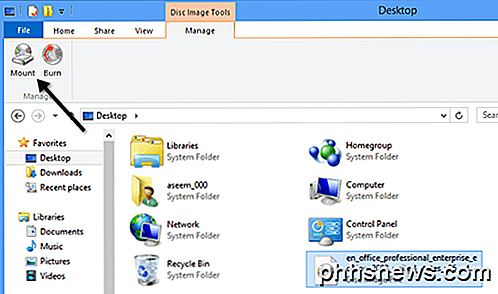
Det handler om det! Når billedet er blevet monteret, vil du se det vises som et nyt drev i Denne computer.
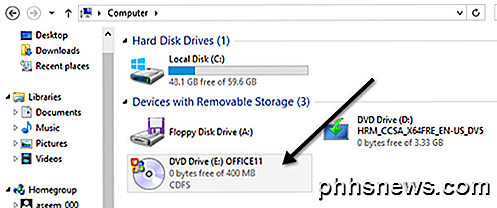
Som standard vil Windows 10 bare vælge det næste bogstav, der er tilgængeligt, når du monterer et ISO-billede, men hvis du vil ændre drevbogstavet, skal du højreklikke på Denne computer og gå til Administrer .
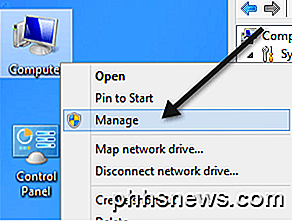
Klik derefter på Diskhåndtering og højreklik på drevbrevet og vælg Skift stavebrev og stier .
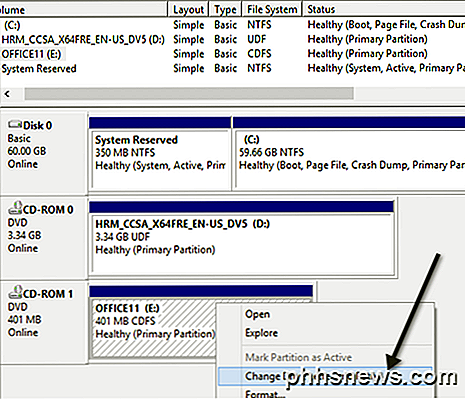
Vælg nu det drevbogstav, du vil bruge til det monterede ISO-billede.
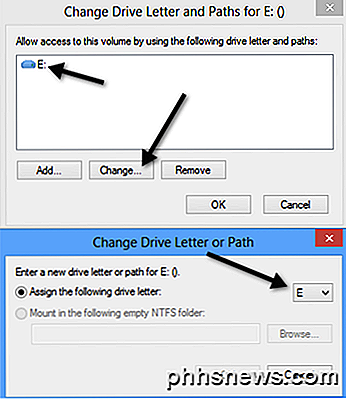
Du kan montere flere ISO-billeder i Windows 10 samtidig, hvis du vil, og du kan også brænde ISO-billeder på Windows 10 uden yderligere software ved at klikke på knappen Burn i ovenstående skærmbilleder. Du kan læse mit andet indlæg, hvis du vil oprette et ISO-billede. God fornøjelse!

Sådan låser du en note med et kodeord eller et touch-id i iOS
Med udgivelsen af den nyeste version af iOS kan du nu beskytte dine noter i Notes-appen med enten et kodeord eller et touch-id. For mig var det virkelig gode nyheder, fordi jeg bruger Notes-appen meget på min iPhone, men hader det faktum, at jeg skal bruge en anden app som Evernote, når jeg opretter følsomme noter, som jeg vil beskytte.Alt i

Brug en iPad som en anden skærm til pc eller Mac
Har du tilfældet en ekstra iPad omkring huset, som du ikke længere bruger? Jeg har holdt min iPad 2 i årevis, før jeg endelig opgraderede til iPad Air 2, hvilket betød, at iPad 2 bare sad i en skrivebordsskuffe. Men hvorfor spilde en helt god iPad, ikke?Jeg skrev tidligere om, hvordan du kan opsætte dobbeltmonitorer i Windows, men det kræver en anden skærm. Heldig



